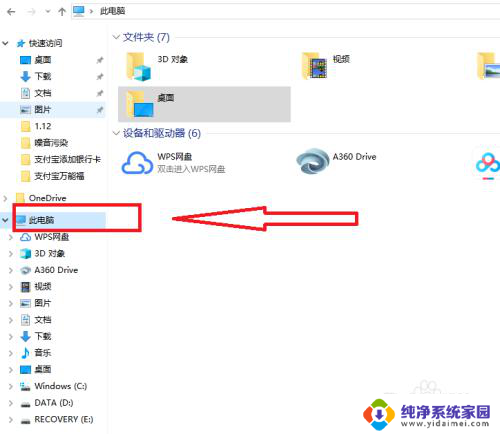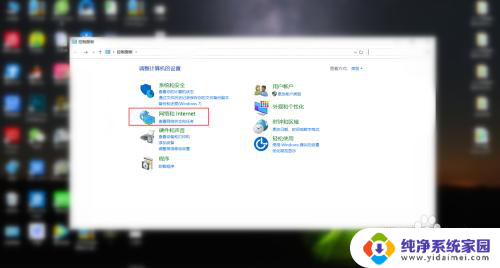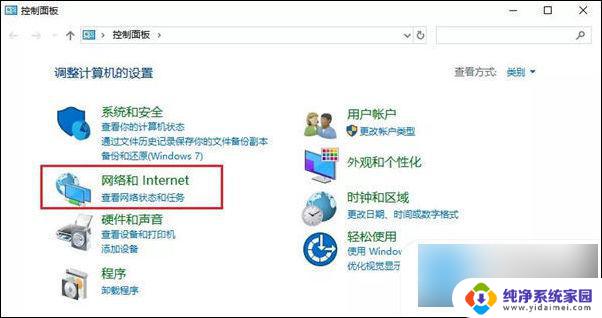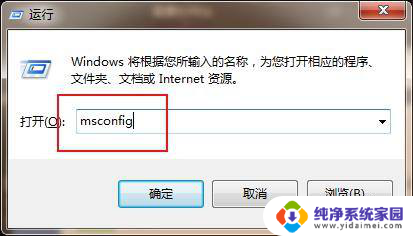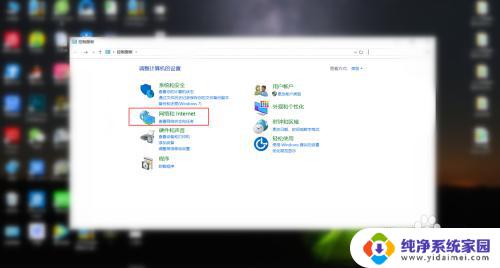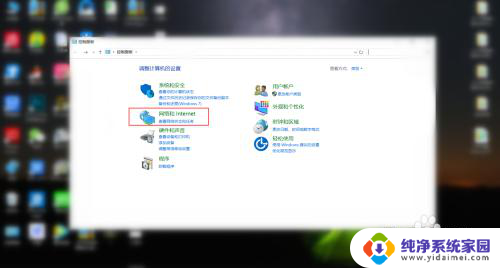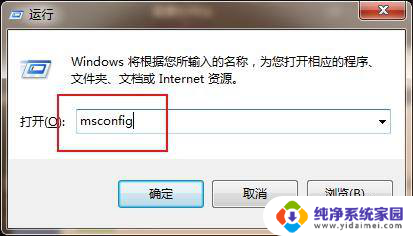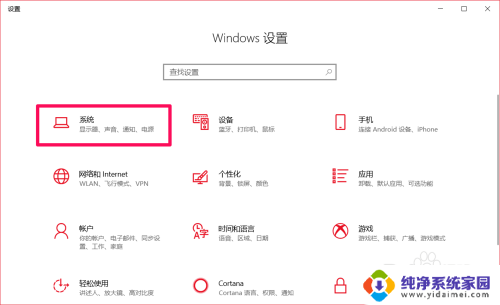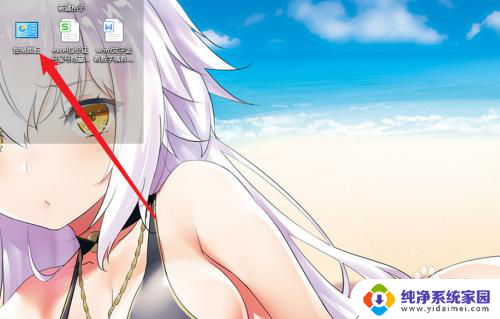如何去除电脑自动弹出的广告 去除电脑弹窗广告的方法
更新时间:2024-09-21 08:53:27作者:jiang
电脑弹窗广告是许多用户在使用电脑时经常遇到的困扰,它们不仅影响了用户的使用体验,还可能导致安全风险,针对这一问题,我们可以采取一些有效的方法来去除电脑自动弹出的广告。通过调整浏览器设置、安装广告拦截插件、定期清理电脑垃圾文件等方式,可以帮助我们有效地减少甚至消除电脑弹窗广告的干扰,让我们的电脑使用更加顺畅和安全。
步骤如下:
1.打开电脑,找到地电脑,点击。
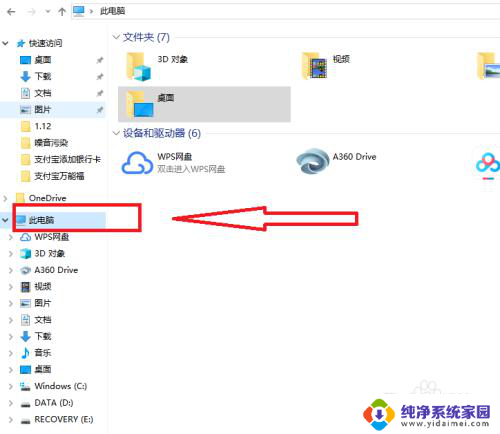
2.鼠标点击右键,找到管理,点击进入。
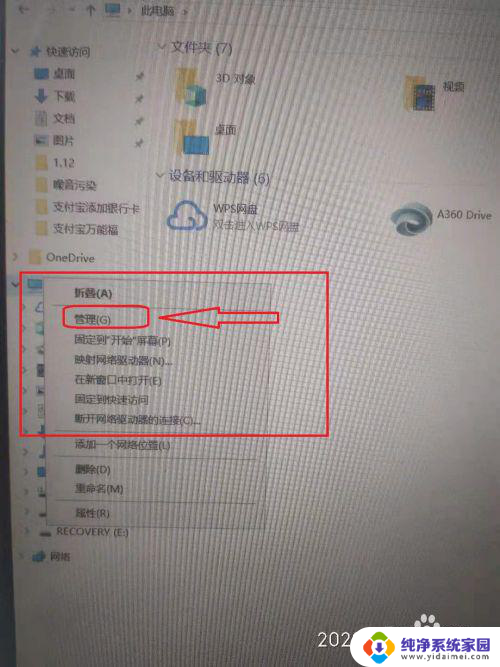
3.进入后,点击人任务计划程序按钮。点击进入。
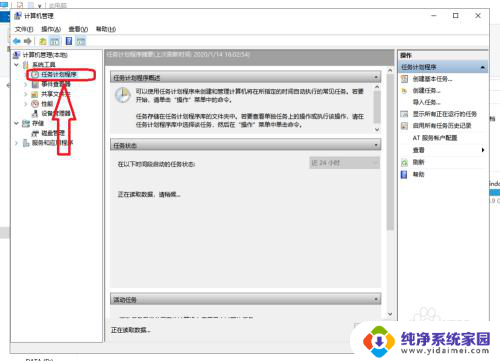
4.下拉找到弹出弹幕广告的软件,点击。
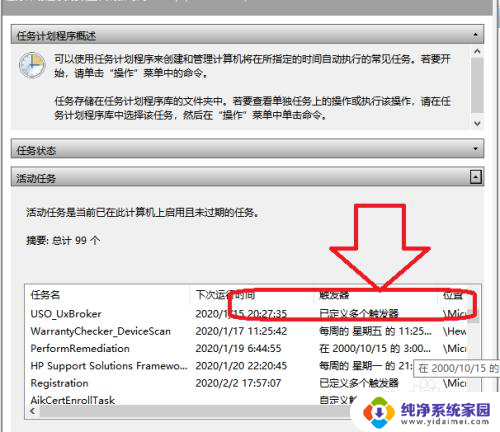
5.点击后,点击右手边。禁用, 点击确认。
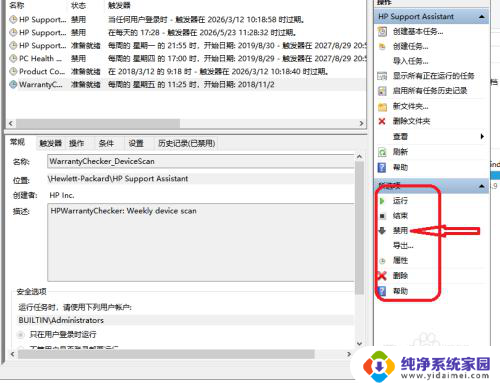
6.确认后,选择别的需要点击禁止的弹幕网站。点击禁用确定。
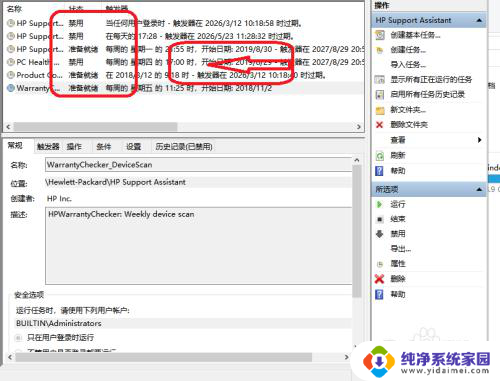
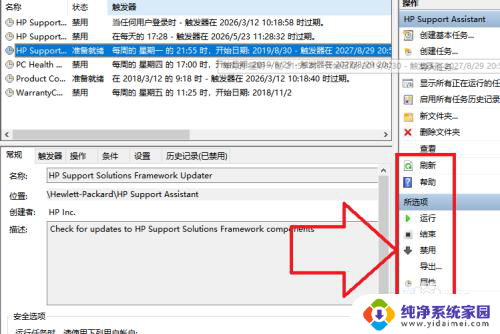
以上就是如何去除电脑自动弹出的广告的全部内容,有需要的用户可以按照这些步骤进行操作,希望对大家有所帮助。